为什么win11除了c盘其他盘都不见了 win11系统只有C盘怎么恢复其他磁盘
电脑升级win11系统发现磁盘只有C盘,其他磁盘都不见了,这种情况怎么回事?可能是磁盘都被隐藏了,有什么方法恢复其他磁盘?本文分享两种方法,帮助大家快速恢复win11系统其他磁盘,感兴趣的一起来学习操作。
第一种情况:通过磁盘管理查看容量
第一步:首先使用鼠标右键win11系统桌面上的“此电脑”图标,在弹出的菜单中选择“管理”选项。
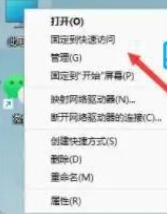
第二步:在打开的计算机管理窗口中,点击左侧的“磁盘管理”选项。然后在右边查看其中的磁盘大小加起来是否能够等于磁盘总容量,如果容量差不多,说明你只有一个C盘,我们可以看看:笔记本就一个c盘怎么分盘。
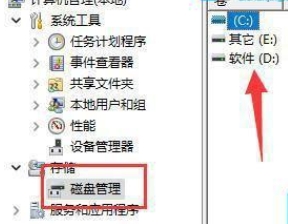
第三步:如果不等于的话说明被隐藏了,看看没有驱动器号(C D E这类)。没有的话右键分配一个驱动器号,如果有驱动器号,说明可能被隐藏了,这时候可以右键win11系统任务栏上面的开始菜单选择“任务管理器”选项。
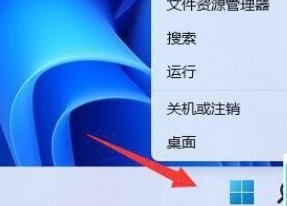
第四步:在任务管理器窗口中,点击左上角文件选项,再点击“运行新任务”选项。
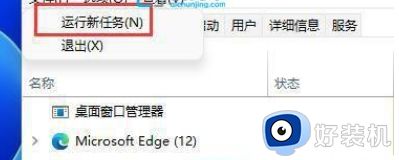
第五步:在打开的新建任务窗口中,输入“d:”,回车运行即可直接进入d盘。
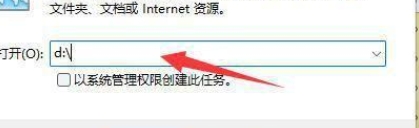
第二种情况:本地组策禁止访问其它盘
第一步:如果想要取消隐藏盘符,可以鼠标右键win11的开始菜单按钮选择“运行”选项。
第二步:在打开的运行里面输入命令:“gpedit.msc”,鼠标点击确定。
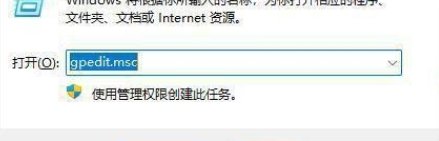
第三步:在打开的本地组策略编辑器窗口中,点击 用户模板 选项下“管理模板”下面的“Windows组件”选项。
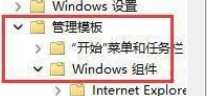
第四步:在windows组件窗口中,再下拉找到“文件资源管理器”选项,然后在右侧找到“隐藏我的电脑中的这些指定驱动器”选项双击打开。

第五步:在弹出的窗口中,将他更改为“未配置”并保存即可取消隐藏。
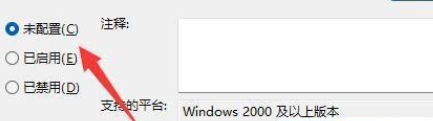
win11系统只有C盘会不好进行文件管理,想要让其他磁盘恢复的,可以参考以上方法进行操作设置。
为什么win11除了c盘其他盘都不见了 win11系统只有C盘怎么恢复其他磁盘相关教程
- win11只有c盘没有d盘怎么办 win11系统除了c盘没有其他盘解决方法
- windows11为什么只有c盘 windows11只有一个c盘如何解决
- win11更新会占用c盘内存吗 win11更新后C盘被占满的解决方法
- win11磁盘分盘的方法 win11如何进行分盘
- win11硬盘消失了只剩下c盘怎么办 win11硬盘消失了只剩下c盘怎么恢复
- win11下载路径c盘怎样改成其他盘 win11下载路径c盘改成其他盘的方法
- Win11文件怎样选择存放位置 win11文件选择d盘存放的设置方法
- win11怎么把默认下载到d盘 win11默认下载位置设置在D盘的方法
- win11c盘怎么清理到最干净只保留系统 win11清理C盘只保留系统的两种方法
- win11更新后c盘少了几十g什么原因 win11更新后c盘少了几十g的解决方案
- win11家庭版右键怎么直接打开所有选项的方法 win11家庭版右键如何显示所有选项
- win11家庭版右键没有bitlocker怎么办 win11家庭版找不到bitlocker如何处理
- win11家庭版任务栏怎么透明 win11家庭版任务栏设置成透明的步骤
- win11家庭版无法访问u盘怎么回事 win11家庭版u盘拒绝访问怎么解决
- win11自动输入密码登录设置方法 win11怎样设置开机自动输入密登陆
- win11界面乱跳怎么办 win11界面跳屏如何处理
win11教程推荐
- 1 win11安装ie浏览器的方法 win11如何安装IE浏览器
- 2 win11截图怎么操作 win11截图的几种方法
- 3 win11桌面字体颜色怎么改 win11如何更换字体颜色
- 4 电脑怎么取消更新win11系统 电脑如何取消更新系统win11
- 5 win10鼠标光标不见了怎么找回 win10鼠标光标不见了的解决方法
- 6 win11找不到用户组怎么办 win11电脑里找不到用户和组处理方法
- 7 更新win11系统后进不了桌面怎么办 win11更新后进不去系统处理方法
- 8 win11桌面刷新不流畅解决方法 win11桌面刷新很卡怎么办
- 9 win11更改为管理员账户的步骤 win11怎么切换为管理员
- 10 win11桌面卡顿掉帧怎么办 win11桌面卡住不动解决方法
